Можно ли оплатить садик с карты сбербанка
Содержание статьи
Как оплатить детский сад через Сбербанк. 5 способов
Сбербанк онлайн подключен к системе Город и принимает платежи не только за ЖКХ, интернет, налоги, штрафы, кабельное телевидение, но и оплату детских садов, а так же оплата питания школьных учреждений. Это можно сделать без личного посещения офисов, через дистанционное обслуживание, благодаря Системе Сбербанк онлайн с минимальной комиссией за перечисление средств. Любой клиент может внести оплату за предоставленные услуги. Так же оплату можно внести через любой банкомат Сбербанка через систему платежи или через Личный кабинет.
Для совершения таких платежей нужно зарегистрироваться в системе Сбербанк онлайн. Это вы можете сделать самостоятельно, либо в офисе банка, при получении карты или позже.
Как оплатить детский сад
Оплатить детский сад через Сбербанк можно несколькими способами, через личный кабинет, через мобильное приложение или в любом офисе, банкомате. Если вы забыли свой логин и пароль от Сбербанка онлайн, его можно восстановить. Так как оплатить детский сад через сбербанк онлайн
Создать автоплатеж по детскому саду
Способы оплаты детского сада через Сбербанк:
- Через мобильное приложение Сбербанк онлайн
- Через личный кабинет на официальном сайте
- Оплатить с помощью QR или штрих кода
- Оплатить через поиск ИНН
- Перевести плату по реквизитам
- Оплатить через любое отделение банка
- Оплатить через любой банкомат Сбербанка по ИНН, реквизитам или QR (штрих) коду.
- Как создать «Автоплатеж» за детский сад (удалить, исправить автоплатеж)
Какие данные нужно указывать при платеже
- Лицевой счет ребенка (указан в извещении)
- ФИО ребенка (указан в извещении)
- УИН (при наличии) — оставьте пустым, если вам неизвестен УИН и его нет в вашей квитанции на оплату
- Название учебного учреждения — название вашего детского сада
- Серия и номер паспорта плательщика — укажите данные плательщика, то есть ваши.
Комиссия за оплату детского сада
Комиссия за перечисление оплаты за детский сад через Сбербанк онлайн составляет 1% от суммы платежа. В разных регионах комиссия может меняться. Оплата через банкоматы Сбербанка — 2 % от суммы перевода.
Оплачивать счета онлайн или через терминалы самообслуживания очень удобны и экономят ваше время и денежные средства. Оплату можно производить в любом месте, в любое время суток и за несколько минут. Все дошкольные учреждения взаимодействуют со Сбербанком на основании договоров, по которым, за выполнение платежных операций взимается низкий процент комиссии.
Оплата через приложение Сбербанк онлайн
Оплатить детский сад через телефон можно с помощью мобильного приложения. Скачайте приложение для Android, iPhone, Microsoft.

Оплата по QR коду (штрихкоду) за детский сад
Перейдите во вкладку Платежи. Найдите раздел «Платежи», далее нажмите «Оплата по QR коду или штрихкоду». Наведите камеру на штрих код на вашем извещении из детского сада. Выберите карту с которой вы будете оплачивать платеж, если у вас несколько карт. Откроется окно со всеми реквизитами вашего платежа. Сверьте данные: ФИО ребенка и лицевой счет (указан в извещении). При оплате запрашивает УИН, если его нет, оставьте поле пустым. Введите ваши паспортные данные, если системой это предусмотрено. Они нужны для возврата оплаты за детский сад, в случае переплаты или других нестандартных ситуаций. Далее сверьте сумму платежа и нажмите продолжить. Подтвердите платеж с помощью СМС кода и отпечатка пальца (если такая функция доступна на вашем телефоне).

Оплата детского сада по ИНН организации
Если на вашем извещении нет штрих или QR кода (нет такой функции в телефоне) вы можете оплатить детский сад через поиск организации по ИНН. Войдите в личный кабинет мобильного приложения Сбербанк онлайн. Перейдите во вкладу «Платежи». В верхней строке наберите ИНН вашего детского дошкольного учреждения. ИНН детского сада указан на извещении. Наберите 10 цифр ИНН. Откроется список. Правильно выберите услугу по оплате, например «Плата за присмотр и уход», сверьте номер вашего детского сада. После выбора, нажмите продолжить. Введите лицевой счет ребенка, эти данные указаны в квитанции. Нажмите продолжить. После правильно указанных данных, автоматически загрузятся данные: ФИО вашего ребенка, номер детского сада и лицевой счет, который вы указали. Введите данные которые требует система, например ваши паспортные данные, УИН при наличии,если нет — оставьте поле пустым. Далее нажмите продолжить. Сверьте сумму в приложении с суммой в квитанции. Иногда сумма подгружается не верная. Нажмите оплатить, подтвердите платеж.

Оплата детского сада по реквизитам
Для оплаты детского сада по реквизитам вам понадобятся полные реквизиты вашего дошкольного учреждения и лицевой счет ребенка. Все эти данные указаны в квитанции на оплату.
Войдите в приложение Сбербанк онлайн. Перейдите во вкладку «Платежи». Выберите пункт «Платеж по реквизитам». Введите реквизиты: расчетный счет, ИНН получателя, БИК банка. После ввода нажмите продолжить. Введите лицевой счет ребенка, указан в квитанции. Далее сверьте все данные: ФИО ребенка, наименование детского сада и т.д.. УИН оставьте пустым, если он не указан в квитанции. Введите сумму к оплате и подтвердите платеж.

Оплатить детский сад через личный кабинет Сбербанка онлайн
Авторизуйтесь в личном кабинете Сбербанка онлайн. Это можно сделать через любой браузер на официальном сайте, через компьютер, планшет или телефон. Для авторизации в системе вам нужны логин и пароль. Где взять логин и пароль читайте в нашей статье.
После авторизации перейдите во вкладку «Переводы и платежи». Оплатить детский сад можно по ИНН организации и в разделе Образование.
При оплате по ИНН, введите ИНН вашего детского сада, он указан в реквизитах на квитанции. В списке выберите ваш детский сад. Введите лицевой счет вашего ребенка. Выберите карту для оплаты, если у вас несколько карт. Нажмите продолжить. Сверьте данные. УИН оставьте пустым, если его нет вашей квитанции. Заполните окно паспортные данные (серия и номер паспорта впишите без пробела). Нажмите продолжить. Укажите сумму платежа — продолжить. Не забудьте распечатать квитанцию при необходимости. Так же вы всегда можете ее найти во вкладе «История операций» в правой части меню. 
Оплата также возможно через поиск детских учреждений. Для этого нажмите на вкладку образование — детские сады. выберите ваш детский сад из выпадающего списка. Наберите лицевой счет. Остальные действия аналогичны действиям описанным в разделе выше. 
Так же платеж можно выполнить заполнив все реквизиты вашего дошкольного учреждения. Для оплаты по реквизитам перейдите во вкладку «Платежи», далее найдите раздел «Организациям» и пункт «Рублевый перевод по России». Заполните все запрашиваемые поля. После ввода сверьте все данные и подтвердите платеж.
Быстрая оплата через терминал (банкомат)
Если вы уже оплачивали квитанции через банкоматы и терминалы самообслуживания, то вы легко оплатите и услуги детского сада. В любом случае в рабочее время, при посещении любого отделения Сбербанка, вам поможет администратор или сотрудник банка, который подскажет как оплатить детский чад через банкомат.
Для совершений такого платежа вам нужно:
- посетить одно из отделений Сбербанка;
- опустить карточку в приемник и задать пин-код;
- отметить строку «Платежи в регионе»;
- кликнуть «Поиск получателя платежей по ИНН»;
- вписать ИНН учреждения и кликнуть «Продолжить»;
- в появившемся окне — указать сумму перевода, номер счета и кликнуть «Продолжить»;
- получить чек-ордер.
Не забудьте забрать чек -подтверждение оплаты для предъявления его в учреждении при необходимости.
Как создать (сохранить) шаблон операции
Для того чтобы каждый раз не вводить данные для оплаты любой услуги (любой совершенной операции), вы можете создать ШАБЛОН. Как создать и сохранить шаблон читайте в нашей статье.
Особенности оплаты через сервис «Сбербанк Онлайн»
Главным достоинством сервиса «Сбербанк Онлайн» является его полное управление банковскими счетами клиента. Пользователь дистанционной системы может не только оплачивать услуги компаний, но и совершать денежные переводы между своими счетами и на счета карт других клиентов. Система позволяет контролировать баланс, просматривать выписку по счету, блокировать и отправлять онлайн заявку на выпуск новых пластиковых карт и т.д. Автономность системы позволяет проводить своевременную оплату, без задержек, а также настраивать автоматические платежи, позволяющие оплачивать услуги без непосредственного участия пользователя. Сервис обслуживает любую карту Сбербанка вне зависимости от целевого направления (кредитная или дебетовая), а также платежной системы. Одним из преимуществ системы «Сбербанк Онлайн» является ее безопасность в проведении всех платежных поручений, так как любое действие клиента, связанное с использование денежных средств, будет подтверждаться одноразовым SMS-паролем.
Возможности системы «Сбербанк Онлайн»:
- Настройка автоплатежей;
- Управление лицевым счетом карты, а также счетами ОМС;
- Денежные переводы между картами (включая карты других банков);
- Оплата услуг (телевидение, ЖКХ, интернет, телефон);
- Управление бонусной программой «Спасибо»;
- Пополнение вкладов, а также погашение кредитов (включая кредиты других банков).
Источник
Оплата детского сада через «Сбербанк Онлайн» — пошаговая инструкция
Клиенты Сбербанка могут осуществлять различные платежи при помощи сервисов дистанционного обслуживания, избежав личного посещения финансовых отделений. Благодаря системе «Сбербанк Онлайн» любой клиент может внести оплату за предоставленные услуги, включая оплату за детский сад, ЖКХ, штрафы и т.д. В этой статье разберем все этапы оплаты услуг детского сада через Личный кабинет «Сбербанк Онлайн».
Особенности оплаты через сервис «Сбербанк Онлайн»
Главным достоинством сервиса «Сбербанк Онлайн» является его полное управление банковскими счетами клиента. Пользователь дистанционной системы может не только оплачивать услуги компаний, но и совершать денежные переводы между своими счетами и на счета карт других клиентов. Система позволяет контролировать баланс, просматривать выписку по счету, блокировать и отправлять онлайн заявку на выпуск новых пластиковых карт и т.д. Автономность системы позволяет проводить своевременную оплату, без задержек, а также настраивать автоматические платежи, позволяющие оплачивать услуги без непосредственного участия пользователя. Сервис обслуживает любую карту Сбербанка вне зависимости от целоевого направления (кредитная или дебетовая), а также платежной системы. Одним из преимуществ системы «Сбербанк Онлайн» является ее безопасность в проведении всех платежных поручений, так как любое действие клиента, связанное с использование денежных средств, будет подтверждаться одноразовым SMS-паролем.
Возможности системы «Сбербанк Онлайн»:
- Настройка автоплатежей;
- Управление лицевым счетом карты, а также счетами ОМС;
- Денежные переводы между картами (включая карты других банков);
- Оплата услуг (телевидение, ЖКХ, интернет, телефон);
- Управление бонусной программой «Спасибо»;
- Пополнение вкладов, а также погашение кредитов (включая кредиты других банков).
к содержанию ↑
Оплата детского сада через «Сбербанк Онлайн» с компьютера (по реквизитам)
- Чтобы оплатить детский сад, необходимо войти в Личный кабинет «Сбербанк Онлайн», введя логин и пароль.
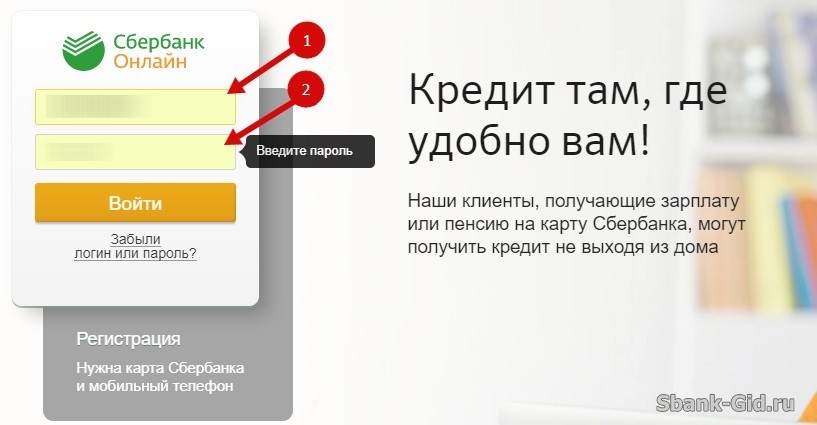
- Перед проведение оплаты нужно убедится в том, что на счету имеется достаточная сумма денежных средств. В противном случае потребуется пополнить банковскую карту любым удобным способом. Если на счету есть нужная сумма, нужно перейти в раздел «Платежи и переводы», который находится вверху заглавной страницы.
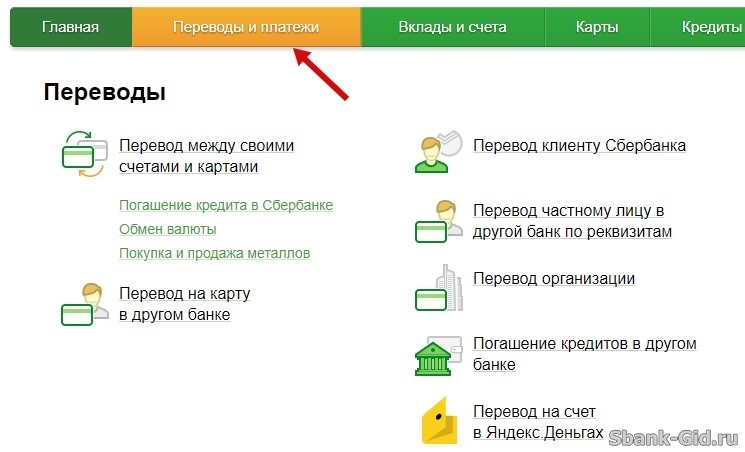
- Далее клиент может выбрать один из двух вариантов поиска. Первый способ — использование ИНН, указанного в квитанции. Этот номер необходимо полностью скопировать в поисковую строку, расположенную над категориями. Далее нужно добавить критерии поиска и набрать в поисковую строку слово «сады». Второй вариант — выбор подраздела «Детские сады», который находится в перечне категорий рядом с подкатегорией «Образование».

- На этом этапе необходимо выбрать нужный детский сад и проверить правильность данных. После этого на экране появится сообщение о возможности произвести оплату со счета карты. Клиенту необходимо выбрать для оплаты именно этот счет. Здесь же потребуется ввести информацию, которая касается данных организации. Речь идет о номере БИК, а также о номере счета получателя, указанного в квитанции.
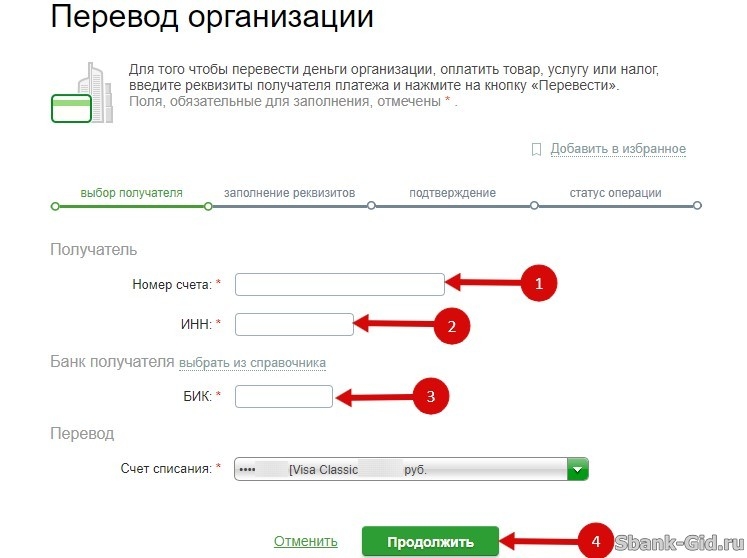
- В разделе «Детали платежа» нужно обязательно указать подкатегорию «бюджет», а также назначение платежа (нужно выбрать вариант «Родительская плата»), а после перейти на следующую страницу.
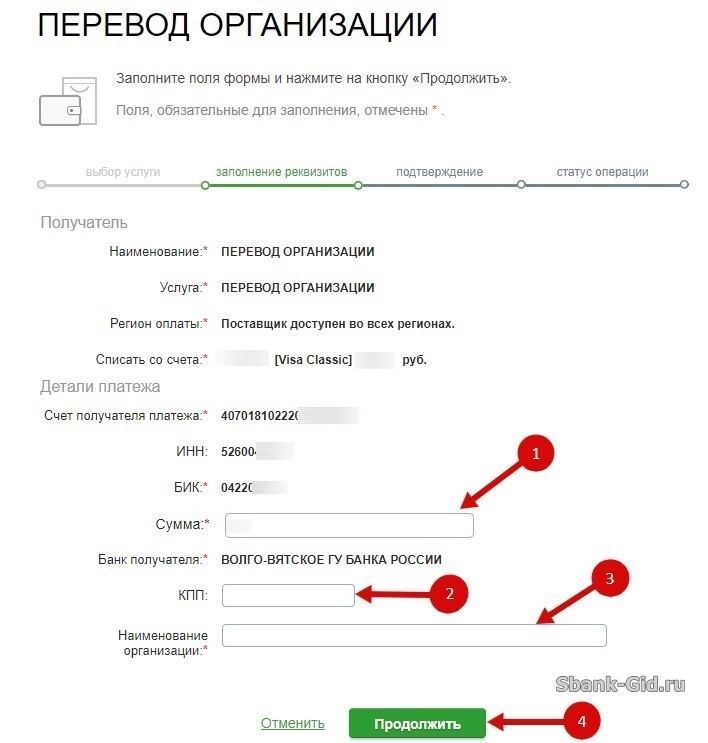
- Теперь нужно внести в соответствующие разделы остальные данные, в точности скопировав их с выданной квитанции.
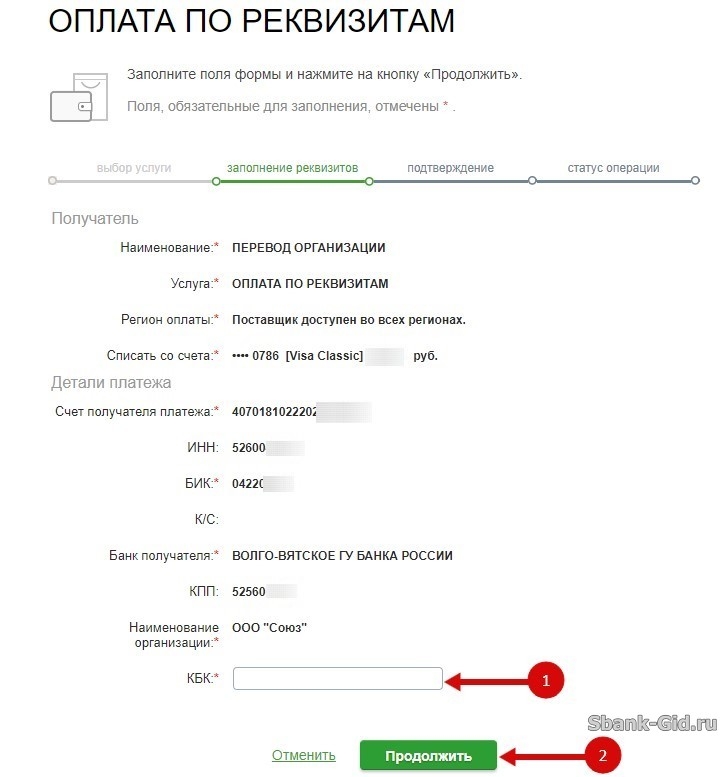
Обращаем внимание, что наименование получателя заполняется только с большой буквы, в полном соответствии с данными, указанными в квитанции. При наличии в документе каких-либо сокращений необходимо полностью их скопировать в соответствующий раздел сайта, а дальше указать назначение перевода. Информация копируется в том же порядке. Однако в разных дошкольных учреждениях могут быть предусмотрены свои требования к заполнению строк. Как правило, для многих учреждений формат идентичен.
В большинстве случаев первым указывается номер лицевого счета, а после следует название и номер учебного учреждения. Дальше указывается отметка «родительская плата», в которой необходимо добавить месяц и год оплаты. В строке адрес клиенту нужно будет указать полный адрес детского сада, начиная с названия города. После этого указывается улица и дом. При необходимости клиенту нужно будет прописать маркировку корпуса, строения и т.д. В строке «номер телефона» необходимо указать свой мобильный. А в поле, где указывается сумма, вводится число, указанное в квитанции. Нужно обязательно прописать всю сумму, не округляя ее.
Кроме окон, указанных для различных регионов, Сбербанк предлагает своим клиентам заполнить дополнительные сведения, а именно:
- ФИО родителя или опекуна;
- ОКТМО учреждения;
- ФИО ребенка;
- КБК;
- Номер группы в детском саду.
Эта информация, как правило, известна родителями. Нередко она может указываться в самой квитанции. После заполнения всех необходимых данных, нужно перейти к следующему этапу, нажав кнопку с надписью «продолжить». На этой странице «Сбербанк онлайн» предлагает своим клиентам проверить точность указанных данных. Если все верно, то нужно нажать на кнопку «подтверждение через смс» либо выбрать вкладку, позволяющую подтвердить оплату с помощью одноразового пароля. Его необходимо распечатать на специальном устройстве самообслуживания.
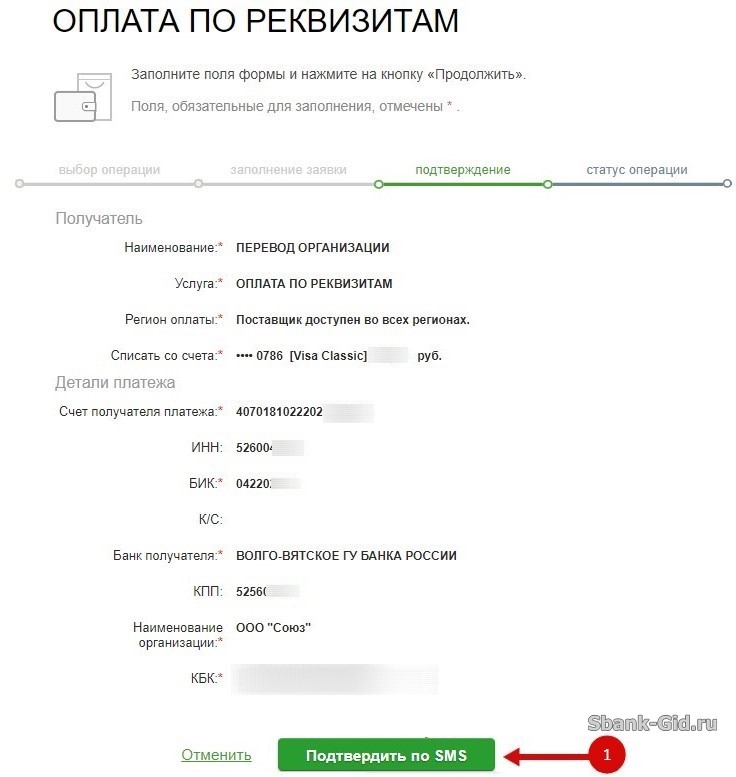
Большинство клиентов имеют чеки, распечатанные заранее. Как только оплата будет подтверждена, на основной странице появится надпись «Исполнено». Это означает, что платеж проведен.
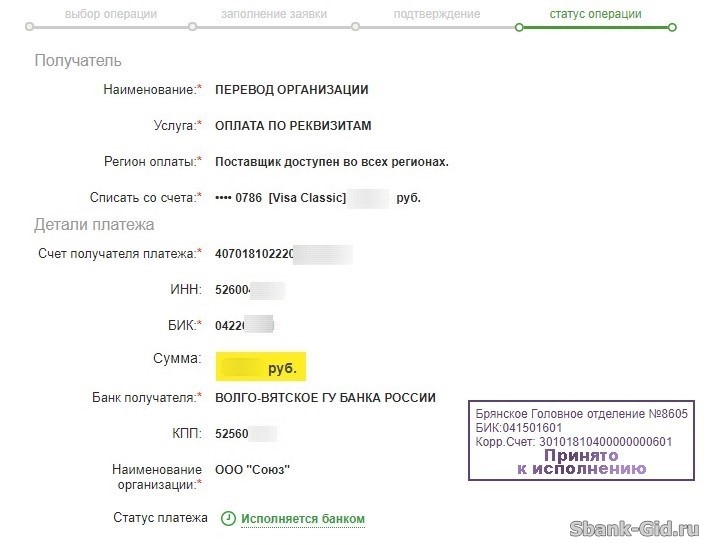
Дальше потребуется распечатать чек, выбрав на экране соответствующую кнопку. Этот документ необходимо предоставить в детский сад. Для последующих платежей обязательно сохраните его в шаблонах.к содержанию ↑
Оплата через мобильное приложение «Сбербанк Онлайн»
Оплата детского сада с телефона выполняется при наличии установленного
мобильного приложения
Сбербанка. При этом процесс оплаты идентичен порядку оплаты с компьютера (порядок оплаты в инструкции выше).
Можно также, первый раз, произвести платёж за детский сад с компьютерной версии «Сбербанк Онлайн», с последующим сохранением данного платежа в качестве шаблона. После чего, можно будет оплачивать детский сад используя сохраненный шаблон с мобильного телефона.к содержанию ↑
Оплата через мобильное приложение по реквизитам
- Для перевода денег на счет организации необходимо зайти на сайт, введя пятизначный код с целью авторизации в системе.
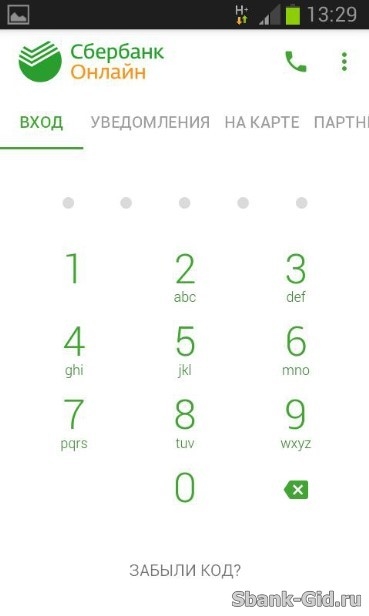
- В приложении, оплата услуг детского сада начинается с выбора вкладки «платежи», которая находится в нижней части экрана. Далее потребуется выбрать вкладку «прочее» и нужный шаблон.
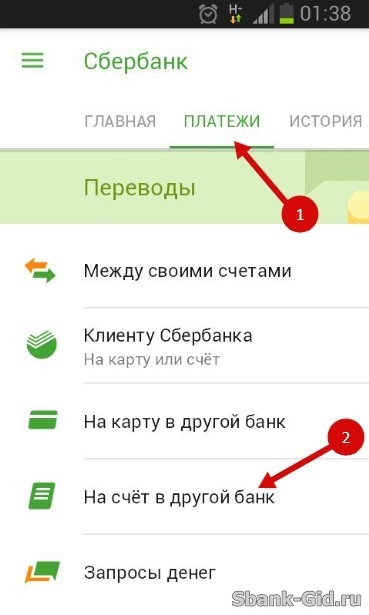
- Далее нужно скопировать в шаблоне нужный период оплаты.
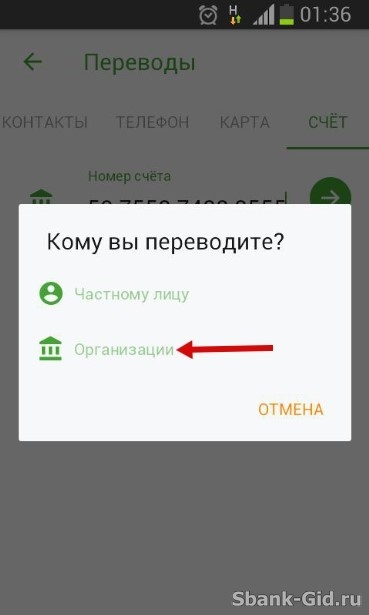
- Далее система откроет вкладку, в которой пользователю нужно заполнить строку с требуемой суммой и подтвердить платеж.
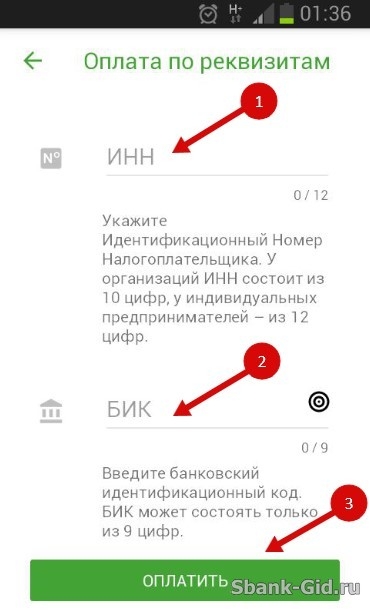
Кроме того, банк позволяет осуществить оплату с помощью собственной сети терминалов. Процесс перевода денежных средств здесь мало чем отличается от того, что указан выше. Единственное отличие — возможность осуществить платеж с помощью наличных.к содержанию ↑
Заключение
На сегодняшний день оплатить услуги дошкольного учреждения через систему «Сбербанк Онлайн» можно, как по лицевому счету, так и по реквизитам, в зависимости от типа заведения. Система также позволяет создать автоматические платежи и сохранение платежного поручения в разделе «Шаблоны», что упрощает последующую оплату вышеописанных услуг.
Источник
Как заплатить за садик через Сбербанк Онлайн или наличными
Онлайн-банкинг позволяет в дистанционном режиме оплатить практически любые счета — за ЖКУ, кредит, товары или услуги. Через интернет-сервис Сбербанка произвести операцию максимально просто, достаточно верно указать получателя и обеспечить наличие денег на счете. Для примера рассмотрим, как через Сбербанк Онлайн заплатить за любой садик.

Что нужно, чтобы произвести платеж
Для внесения первого или очередного платежа за садик удаленным способом необходимо иметь дебетовую карточку в Сбербанке и устройство, оснащенное интернетом. Доступ к интернет-банкингу предоставляется после подключения мобильного банка и личного кабинета в Сбербанк Онлайн. Если этого в процессе оформления пластика сделано не было, то можно воспользоваться банкоматом:
- Зайти в меню технического устройства и нажать на фразу «Подключить Сбербанк Онлайн или Мобильный банк».
- Затем зайти в раздел «Получить логин и пароль» и нажать на фразу «Печать одноразовых паролей».
После этого банкомат распечатает чек, на котором будет отображено 20 одноразовых паролей для авторизации.
Если детсад является государственным учреждением, то его реквизиты уже есть в базе данных Сбербанк Онлайн, их можно найти по названию, городу, адресу, БИК. Частные детские сады оплачиваются иным образом — банковские реквизиты получателя нужно взять в бухгалтерии или в администрации дошкольного учреждения.
Оплата в Сбербанк онлайн: пошаговое описание
Для того чтобы оплатить взнос за посещение садика через Сбербанк Онлайн по банковским реквизитам, в адрес организации (частный детсад), нужно следовать простому алгоритму:
- Авторизоваться в личном кабинете Сбербанк Онлайн и зайти на главную страницу.
- В закрепленном меню сверху выбрать раздел «Переводы и платежи».
- Кликнуть мышью на вкладку «Перевод организации», если оплата планируется осуществляться по имеющимся реквизитам детского сада.
- В полях открывшегося окна внести наименование получателя, адрес плательщика (город, улица, дом), телефон для связи, номер счета, БИК и ИНН. Еще система может предложить дополнительно внести КБК (код бюджетной классификации), ОКТМО (Общероссийский классификатор территорий муниципальных учреждений) садика, Ф.И.О. одного из родителей, фамилию, имя ребенка и номер группы.
- Выбрать карту, с которой произведется списание денег, и нажать на кнопку «Продолжить».
- Вписать размер платежа (сумму лучше указывать точно такую же, как и в квитанции, то есть с копейками) и основание оплаты — это будет «родительская плата».
- Проверить все указанные данные и убедиться, что ошибок не допущено. Если все верно, нажать на кнопку «Продолжить».
- Подтвердить операцию СМС-кодом, поступившим на сотовый телефон.
Если действия выполнены правильно, то на экране появится печать с грифом «Исполнено», которая подтверждает, что операция успешно проведена и деньги отправлены.
Для оплаты посещения государственного дошкольного учреждения порядок действий несколько иной:
- На странице «Платежей и переводов» необходимо зайти во вкладку «Оплата покупок и услуг».
- В поисковую строку внести название дошкольного учреждения и его номер. После этого система отобразит нужные реквизиты.
- Далее будут предложены несколько вариантов оплаты. После этого откроется новое окно, куда с помощью подсказок нужно вносить данные (размер платежа, персональные данные, основание платежа).
- Проверить внесенные данные, указать сумму списания и подтвердить платеж СМС-кодом.
В зависимости от условий конкретного детсада, банк может взимать комиссию за совершение перевода. Ее размер будет отображен на предпоследнем этапе, при вводе суммы. На этом шаге пользователь может отменить операцию, если денег на счете недостаточно или, когда комиссионный сбор составляет слишком крупную сумму.
Как заплатить через мобильное приложение
Для того чтобы внести оплату за садик через мобильное приложение, его нужно установить на смартфон или иное мобильное устройство. После инсталляции программы пользователь проходит авторизацию, указав пароль из 5 знаков. Процесс оплаты схож с проведением операции через Сбербанк Онлайн. Сначала указывается поставщик услуг, а затем вносятся нужные данные и платеж подтверждается. Единственное отличие, оплата осуществляется в разделе «Платежи», «Остальное».
Далее для перевода средств необходимо в его меню зайти в раздел в раздел «Перевод организации» и заполнить предложенные поля данными из квитанции. Если все будет сделано верно, то на телефон поступит СМС-сообщение от Сбербанка о списании суммы и остатке на счете.
Через приложение оплатить взнос можно в адрес госучреждения и по банковским реквизитам частного детсада. Разница лишь в том, что оплата по реквизитам требует ручного ввода расчетного и корреспондентского счетов, наименования банка-получателя, компании-получателя, БИК, основания оплаты. Большая часть госучреждений уже содержится в базе данных и все реквизиты «подтянутся» автоматически, их останется только проверить.
Оплата наличными
Если оплата онлайн способами по определенным причинам невозможна, то внести средства в счет оплаты за садик следует наличными через банкомат и терминал. Причем можно использовать как наличную валюту, так и средства, находящиеся на карте. Порядок действий следующий:
- Вставить карту в специальное отверстие и ввести ее ПИН-код.
- Из открывшего списка разделов выбрать «Платежи и переводы», затем «Образование» — «Поиск получателя платежа» и кликнуть на фразу «По ИНН».
- Вписать идентификационный номер детского сада и нажать на кнопку «Продолжить». Реквизиты учреждения выводятся автоматически.
- Указать лицевой счет, размер платежа и подтвердить действия кнопкой «Продолжить».
При оплате через терминал порядок действий будет аналогичным, но деньги вносятся только наличными. Навигация в меню проста и интуитивно понятна: оплата организации или платежи и переводы, оплата услуг, далее следует найти получателя по ИНН или БИК, по названию через поисковую строку.
Многие учреждения выдают квитанции для оплаты с нанесенным штрих-кодом (QR-кодом). Его можно использовать при переводе денег через терминал или банкомат — в разделе «Платежи и переводы» нужно выбрать пункт «Оплата услуг сканированием штрих-кода», поднести квитанцию к считывающему устройству. Затем необходимо выбрать документ, подтверждающий личность (если это паспорт, то дальше потребуется указать его серию, номер и регион выдачи). После этого на экране появятся готовые реквизиты, которые нужно проверить, а затем вписать сумму платежа и завершить процесс кнопкой «Оплатить».
Если рядом нет устройств самообслуживания, но есть отделение Сбербанка, то для перевода можно пройти в кассу, предъявить квитанцию, паспорт и внести нужную сумму.
Как проверить статус платежа
Для проверки статуса платежа отправителю нужно авторизоваться в личном кабинете Сбербанк Онлайн или в мобильном приложении. А затем зайти в раздел «Операции», где представлен весь список совершенных транзакций. Возле нужного платежа может быть указан один из пяти возможных статусов:
- «Выполнено» — перевод успешно отправлен.
- «Черновик» — платеж был начат, но не доведен до момента подтверждения.
- «Выполняется» — банк выполняет транзакцию.
- «Отклонено» — банк отклонил платеж по определенным причинам (например, неверно внесены данные).
- «Прервано» — транзакцию прервал сам отправитель или банковский работник.
5 важных советов плательщику
У оплаты за детский сад онлайн-способами есть два главных преимущества. Первое — не нужно тратить время на посещение отделения, второе — сниженная комиссия, всего 1%, в то время как при переводе через устройства самообслуживания снимается 2%, а в кассе — 3%.
Приведем 5 важных советов, которые упростят процесс регулярного перечисления денег за садик:
- Всегда проверяйте вносимые реквизиты. Ошибка только в одной цифре приведет или к отказу в транзакции или к переводу денег постороннему лицу. В этом случае отменить перевод весьма проблематично.
- Подключите услугу «автоплатеж». Ее суть заключается в том, что ежемесячно в определенное число с выбранной карты будет списываться платеж в нужном размере. Переводы производятся автоматически, достаточно подтверждать их по СМС. Активировать услугу нужно в личном кабинете Сбербанк Онлайн. Система потребует один раз указать реквизиты, периодичность платежа и сумму.
- Создайте шаблон, который можно использовать в последующие разы. Сделать это можно двумя способами — на этапе совершения транзакции, нажав на кнопку «Сохранить как шаблон» или просто в меню личного кабинета в разделе «Мои шаблоны», но тогда потребуется внести все реквизиты вручную. Количество шаблонов неограниченно. Когда подойдет срок оплаты по квитанции пользователю останется только произвести оплату, и при необходимости, изменить размер платежа.
- При оплате через терминал или банкомат необходимо забирать и хранить чек. Он понадобиться для подтверждения перевода денег. Если операция осуществлялась через Сбербанк Онлайн, в этом случае тоже есть возможность распечатать готовый чек на принтере или сохранить его в электронном виде и отправить в бухгалтерию учреждения.
- Переводите деньги через телефон по номеру 900. Это простая операция проведения платежа по ранее созданному шаблону.
Сбербанк Онлайн — удобный и прогрессивный интернет-сервис. Он обладает широким функционалом и легок в освоении. Через личный кабинет пользователи могут проводить массу различных операций, оплачивать товары и услуги, производить оплату в адрес частных компании или госучреждений. Достаточно следовать простым рекомендациям и соблюдать установленный порядок действий при совершении платежа.
Читайте также
Источник